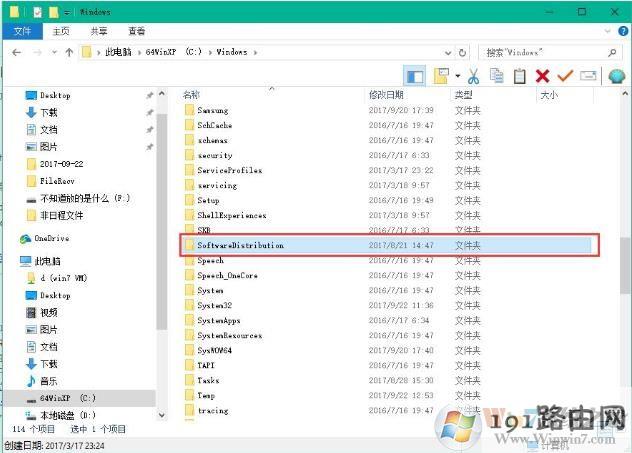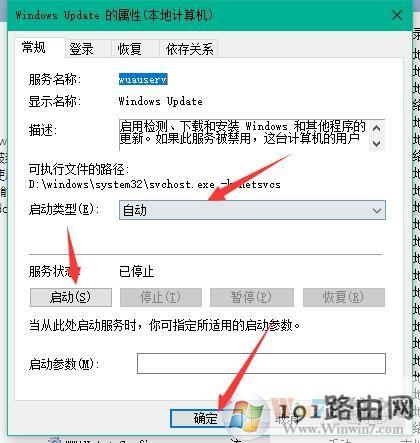导读:(Win10更新不动?这一招准能解决Win10无法更新的问题)相关电脑教程分享。
最近有很多用户向小编反馈Win10更新不动的问题,想要体验最新的更新也只能干着急,那么要如何解决呢?如果出现Win10更新不动,很有可能是Windows updata服务出现问题,且下面小编也分享了解决方法,遇到win10无法更新的朋友赶紧来试试看吧。win10更新不动的解决办法:1、在任务栏,小娜搜索框中输入“服务”; (也可以使用WIN+R ,然后输入services.msc回车的方式打开)
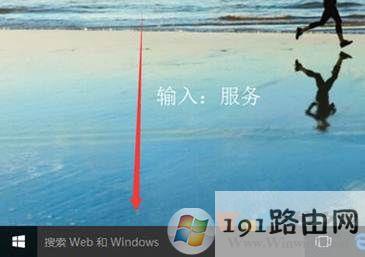
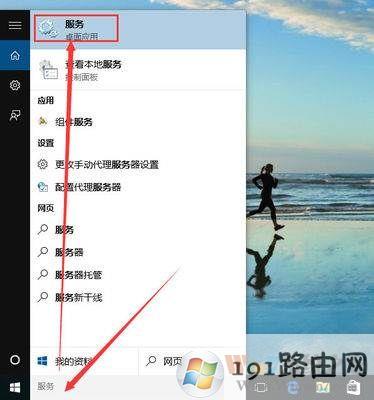
3.找到并双击打开“Windows Update”服务
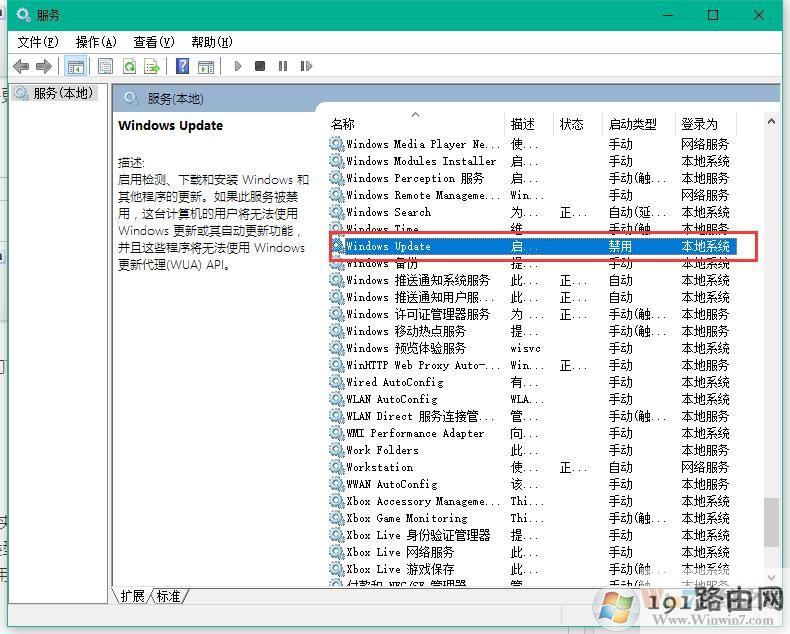
3.将启动类型改为“禁用”,点击“服务状态”下面的“停止”按钮
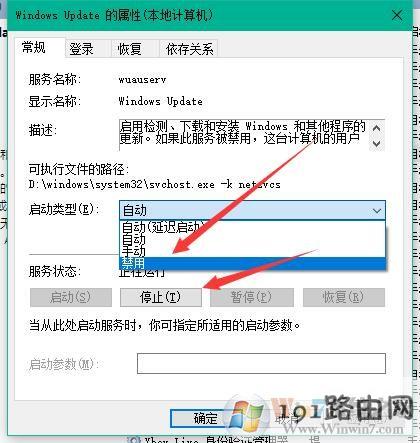
4.之后打开C盘Windows目录重命名C:\Windows\SoftwareDistribution文件夹为SDfolder(命名为其他也是可以的),需要按上面的步骤停止Windows Update服务后才能更改